Activer l’accès privé dans Azure Cosmos DB for PostgreSQL
S’APPLIQUE À : Azure Cosmos DB for PostgreSQL (avec l’extension de base de données Citus pour PostgreSQL)
L’accès privé permet aux ressources d’un réseau virtuel Azure de se connecter de façon sécurisée et privée aux nœuds d’un cluster. Ce guide pratique suppose que vous avez déjà créé un réseau virtuel et un sous-réseau. Pour obtenir un exemple de configuration des conditions préalables, consultez le tutoriel relatif à l’accès privé.
Créer un cluster avec un point de terminaison privé
- Sélectionnez Créer une ressource dans le coin supérieur gauche du portail Azure.
- Sur la page Créer une ressource, sélectionnez Bases de données, puis Azure Cosmos DB.
- Sur l’écran Sélectionner une option d’API, sur la mosaïque PostgreSQL, sélectionnez Créer.
- Dans la page Créer un cluster Azure Cosmos DB for PostgreSQL, sélectionnez ou créez un groupe de ressources, entrez un nom de cluster et un emplacement, puis entrez et confirmez le mot de passe de l’administrateur.
- Sélectionnez Suivant : Réseau.
- Sous l’onglet Mise en réseau, pour Méthode de connectivité, sélectionnez Accès privé.
- Dans l’écran Créer un point de terminaison privé, entrez ou sélectionnez les valeurs appropriées pour ce qui suit :
- Groupe de ressources
- Lieu
- Nom
- Sous-ressource cible
- Réseau virtuel
- Sous-réseau
- Intégrer à une zone DNS privée
- Sélectionnez OK.
- Après avoir créé le point de terminaison privé, sélectionnez Vérifier + créer, puis Créer pour créer votre cluster.
Activer l’accès privé sur un cluster existant
Pour créer un point de terminaison privé vers un nœud d’un cluster existant, ouvrez la page Mise en réseau du cluster.
Sélectionnez Ajouter un point de terminaison privé.
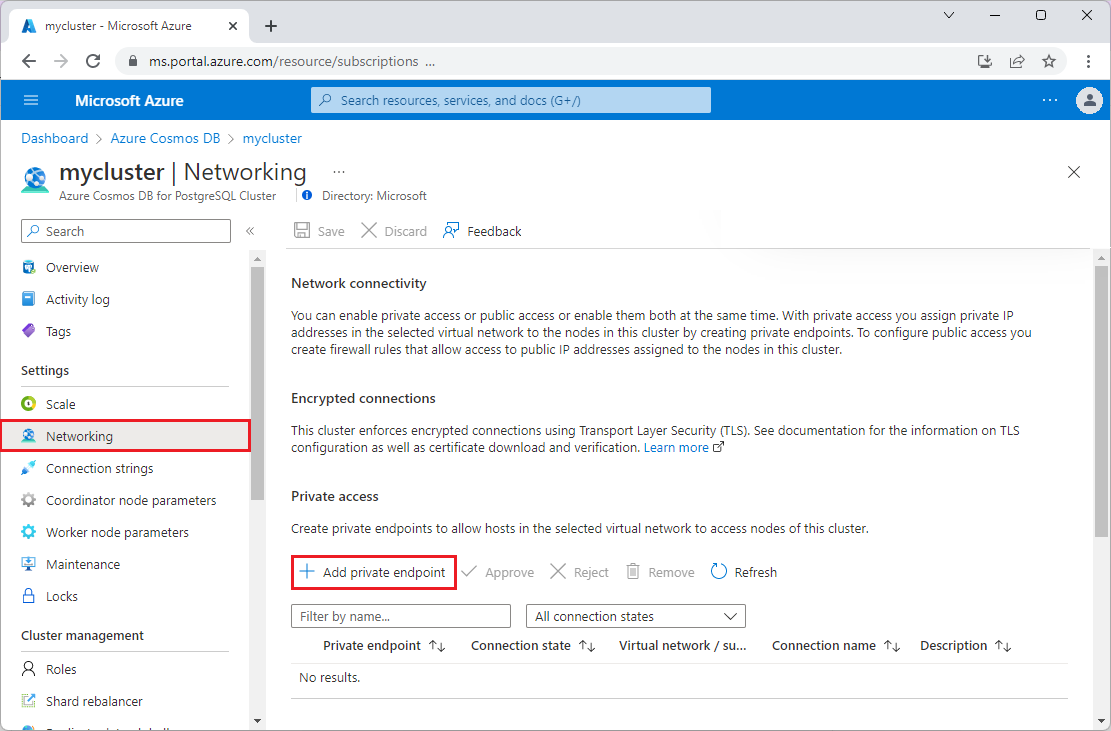
Sous l’onglet Informations de base de l’écran Créer un point de terminaison privé, confirmez l’Abonnement, le Groupe de ressources et la Région. Entrez un Nom pour le point de terminaison, tel que mon-cluster-1 et un Nom d’interface réseau, tel que mon-cluster-1-nic.
Notes
Sauf si vous avez une bonne raison de faire un choix différent, nous vous recommandons de choisir un abonnement et une région qui correspondent à ceux de votre cluster. Les valeurs par défaut des champs de formulaire peuvent être incorrectes. Vérifiez-les et mettez-les à jour si nécessaire.
Sélectionnez Suivant : Ressource. Dans Sous-ressource cible, choisissez le nœud cible du cluster. Généralement, coordinateur est le nœud souhaité.
Sélectionnez Suivant : réseau virtuel. Choisissez le réseau virtuel et le sous-réseau désirés. Sous Configuration d’adresse IP privée, sélectionnez Allouer statiquement l’adresse IP ou conservez l’adresse IP par défaut, Allouer dynamiquement l’adresse IP.
Sélectionnez Suivant : DNS.
Sous Intégration de DNS privé, pour Intégrer à une zone DNS privée, conservez la valeur par défaut Oui ou sélectionnez Non.
Sélectionnez Suivant : Balises > et ajoutez les balises souhaitées.
Sélectionnez Vérifier + créer. Passez en revue les paramètres, puis sélectionnez Créer lorsque vous êtes satisfait.
Étapes suivantes
- En savoir plus sur l’accès privé.
- Suivre un tutoriel pour voir l’accès privé en action.